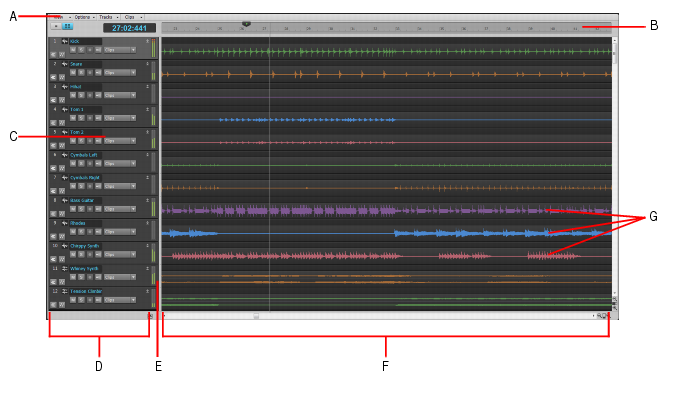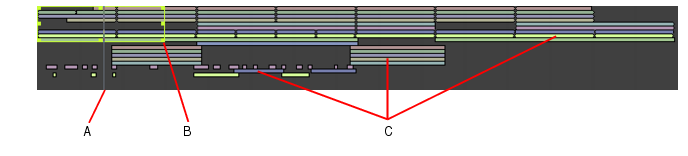Die Spuransicht ist immer sichtbar. Sie ist das wichtigste Fenster zum Erstellen, Anzeigen und Bearbeiten von Projekten. Wenn Sie eine Projektdatei öffnen, wird die Spuransicht für dieses Projekt angezeigt. Wenn Sie die Spuransicht schließen, wird auch das Projekt geschlossen.Die Spuransicht ist in mehrere Bereiche unterteilt: die Symbolleisten (im oberen Bereich), den Navigatorbereich, den Videominiaturenbereich, den Spurbereich, den Clipbereich und den Busbereich. Sie können die Darstellungsgröße der einzelnen Fenster ändern, indem Sie die Trennlinien zwischen ihnen verschieben.Abbildung 355. Die SpuransichtA. Spuransichtsmenü B. Zeitleiste C. Spurkanalzüge D. Spurbereich E. Trennlinie F. Clipbereich G. ClipsAußerdem sind alle Bedienelemente der aktuellen Spur – und auch einige andere, die nur in der Mischpultansicht verfügbar sind – im Spur-Inspektor enthalten. Beim Spur-Inspektor handelt es sich um eine erweiterte Darstellung der Bedienelemente der aktuellen Spur, die sich ganz links in der Spuransicht befindet. Sie können den Spur-Inspektor ein- oder ausblenden, indem Sie die Taste [I] auf der Rechnertastatur betätigen.Abbildung 356. Menüs in der SpuransichtDas Menü Ansicht umfasst die folgenden Funktionen:































, die sich im unteren Bereich der Spuransicht befindet.
Der Navigatorbereich befindet sich direkt oberhalb des Spurbereichs und zeigt die gesamte Länge Ihres Projekts an – Sie sehen also immer das gesamte Projekt und darin die Position der Jetztzeit. Der Navigatorbereich zeigt außerdem alle Spuren Ihres Projekts. Um den Navigatorbereich ein- oder auszublenden, klicken Sie auf das Menü Ansicht der Spuransicht und wählen Navigator ein-/ausblenden aus oder drücken ALT+N. Sie können außerdem die Trennlinie zwischen dem Navigator- und dem Spurbereich verschieben, um die Höhe zu ändern.Abbildung 357. Navigatorbereich
Tip - Searching Documentation
Tip: To search for a specific topic, type your search query in the Search Cakewalk.com field at the top right of this page.
When the search results appear, click which product's documentation you would like to search to filter the search results further.
Note - Using Offline Help
Note: If you prefer to always use offline Help, go to Edit > Preferences > File > Advanced in your Cakewalk software and select Always Use Offline Help.
If you are not connected to the internet, your Cakewalk software will default to showing offline help until an internet connection becomes available.